“분명히 저장했는데… 왜 인증서가 안 보이죠?”
홈택스, 은행 사이트에서 업무를 보려는데 갑자기 인증서 찾기 실패가 뜨나요?
당황하지 마세요. 아주 단순한 설정 하나 때문일 수도 있거든요.
안녕하세요. 저도 며칠 전, 가족 PC에 공동인증서를 옮겨주다가 한참을 헤맸습니다.
인증서 파일은 분명히 복사했고, 폴더도 제대로 지정했는데… 막상 인증서 목록에는 아무것도 뜨지 않더라고요.
‘내가 뭘 잘못했나?’ 싶었지만, 원인은 정말 단순했습니다. 숨겨진 폴더 하나, 그걸 못 봐서였죠.
이 글에서는 바로 그 문제 — 공동인증서(공인인증서) 저장 위치가 보이지 않을 때 어떻게 확인하고, 어떻게 해결할 수 있는지를 실제 사례, 단계별 설명, 시각적 가이드를 곁들여서 안내해드릴게요. 실제 문제를 겪어본 사람으로서, 당황했던 기억도, 해결 후의 안도감도 함께 담았으니 지금 읽고 계신 분께 분명 도움이 되는 글이 되리라 확신합니다:)
📚 이 글의 구성
인증서가 안 보이는 이유부터 짚어봅시다
스마트폰에서 공동인증서(공인인증서)를 PC로 옮긴 뒤, 홈택스나 은행 사이트에 로그인하려고 했는데…
"인증서 정보가 없습니다"라는 메시지를 마주했다면 누구나 당황할 수밖에 없습니다.

이 상황에서 대부분은 “파일이 제대로 저장되지 않았나?”, “경로를 잘못 지정한 건가?” 하고 의심하게 됩니다. 그래서 인증서 찾기 버튼을 눌러 수동으로 폴더를 찾아보게 되죠.

하지만 문제는, 아무리 클릭을 해봐도 우리가 저장했다고 생각한 공동인증서 폴더가 보이지 않는다는 것입니다. 실제로 C:\Users\사용자명\AppData\LocalLow\NPKI 경로를 따라가려고 해도, 중간 경로인 AppData 자체가 보이지 않아서 혼란이 시작됩니다.

- 인증서 자체는 제대로 저장되었지만, 폴더가 숨김 처리되어 있어 보이지 않는 경우
- 보안 프로그램의 간섭으로 경로 접근 권한이 제한된 경우
- 인증서 파일이 정상적으로 복사되지 않았거나 손상된 경우
가장 흔한 경우는 첫 번째입니다. AppData 폴더는 윈도우 시스템 상 기본적으로 숨겨진 폴더로 분류되어 있어 탐색기 설정을 바꾸지 않으면 절대 표시되지 않습니다.
즉, ‘인증서가 안 보인다’는 건, 실제로는 존재하지만 탐색기에서 보이지 않도록 설정되어 있을 가능성이 높다는 뜻입니다. 이걸 알아야 문제의 핵심을 정확히 짚고 다음 단계로 넘어갈 수 있습니다.
인증서를 PC로 옮겼는데 보이지 않는다면, 파일이 없는 게 아니라 ‘경로가 숨겨져 있기 때문’일 가능성이 높습니다. 다음 단계에서 이 숨겨진 폴더를 어떻게 찾고 열 수 있는지 차근차근 알려드릴게요.
숨겨진 저장 경로, 정확히 어떻게 생겼을까?
공동인증서(공인인증서)는 단순한 파일이 아닙니다. 보안 규칙에 따라 시스템 안에서도 꽤 깊은 위치에 저장되는데요, 그래서 평소처럼 파일을 탐색하듯 접근하면 쉽게 찾기 어렵습니다.
가장 일반적인 저장 경로는 다음과 같습니다.
📁 기본 저장 경로:
C:\Users\[사용자명]\AppData\LocalLow\NPKI\YESSIGN\USER
이 경로는 공동인증서 발급기관 중 하나인 YESSIGN을 예로 들었을 때의 구조입니다. 다른 인증기관(KICA, CrossCert 등)을 이용했다면 NPKI 하위 폴더명은 조금 다를 수 있어요.
그럼 이제, 실제 폴더 구조가 어떻게 생겼는지 차근차근 따라가볼까요?




| 폴더명 | 설명 |
|---|---|
| NPKI | 공인/공동인증서 루트 폴더 |
| YESSIGN | 인증서 발급기관(예: 예스사인) |
| USER | 사용자별 인증서 폴더 |
| signCert | 실제 인증서 파일 (.der, .key 등 포함) |
실제로 인증서가 들어 있는 폴더까지 제대로 찾아들어가면, signCert.der 또는 signCert라는 이름의 파일이 보일 거예요.
이게 바로 우리가 홈택스나 은행 사이트에서 불러와야 할 핵심 인증서 파일입니다.
인증서가 저장되는 폴더는 일반 사용자에게 익숙하지 않은 구조입니다.
따라서 정확한 경로를 알고 있어야만 폴더를 열어볼 수 있고, 숨겨진 위치까지 따라가는 흐름을 정확히 이해해야 문제가 풀립니다.
경로가 안 보인다면? 숨김 항목 설정으로 해결
앞서 인증서가 저장되는 기본 경로를 살펴봤죠. 그런데 그 경로대로 들어가 보려 해도, AppData 폴더 자체가 보이지 않는 경우가 있습니다. 이건 저장이 잘못된 게 아니라, 윈도우 탐색기에서 '숨김 폴더 표시 설정'이 꺼져 있어서 그런 거예요.

이제 하나씩 따라 해볼게요. 먼저 바탕화면에서 아무 폴더나 열어주세요. 왼쪽 사이드바에 ‘로컬 디스크(C:)’가 보일 겁니다. 클릭해주세요.

다음으로는 ‘사용자’ 폴더를 클릭합니다. 여기까진 잘 오셨을 거예요. 그런데 문제는 바로 다음 단계입니다.
‘사용자’ 폴더 안에 있어야 할 AppData가 보이지 않죠?
사실 그 폴더는 원래 기본적으로 숨겨진 상태예요. 그래서 설정을 바꿔줘야 합니다.
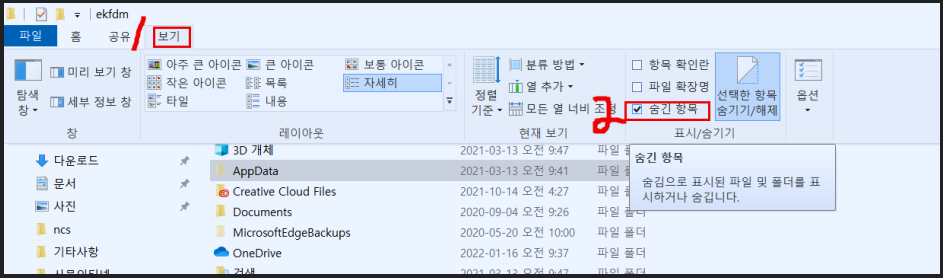
탐색기 상단 메뉴에서 ‘보기’ 탭을 누른 다음, 오른쪽 끝에 있는 ‘숨긴 항목’ 체크박스를 활성화해주세요. 이 단 하나의 체크가 인증서 문제를 해결하는 결정적인 스위치가 됩니다.

체크하면 마법처럼, 아까까지 안 보이던 AppData 폴더가 눈앞에 등장할 거예요. 이제부터는 경로를 쭉 따라가면 인증서가 저장된 위치까지 접근이 가능합니다.



📂 경로 따라가기 순서 요약
- 탐색기 실행 → 좌측 ‘로컬디스크(C:)’ 클릭
- ‘사용자’ 폴더 클릭 → 본인 계정 선택
- 상단 ‘보기’ 클릭 → ‘숨긴 항목’ 체크
AppData→LocalLow→NPKI순으로 진입
이제 여기까지 왔다면, 실제 인증서 파일이 저장된 폴더 바로 앞까지 도착한 겁니다. 다음 섹션에서는 드디어 인증서를 직접 확인하고 설치하는 단계로 넘어가볼게요.
경로 따라가며 인증서 확인 & 설치하는 법
이제 숨겨진 경로도 열렸고, NPKI 폴더까지 도착했으니 마지막 남은 단계는 바로 실제 인증서 파일을 확인하고 설치하는 것입니다. 여기서부터는 정말 순서대로만 따라오면 되니까, 천천히 하나씩 해볼게요.
먼저 NPKI 폴더 안으로 들어가면, 앞서 설명드린 대로 YESSIGN → USER 폴더가 있을 겁니다. 여기 안에 본인의 공동인증서 파일이 들어 있어요.



해당 인증서 폴더를 열면 아래와 같은 파일 목록이 보이는데요, 그 중에서 signCert.der 또는 signCert라고 적힌 파일을 찾아주세요. 이게 바로 인증서 파일입니다.

이 파일을 더블클릭하면 인증서 설치 마법사가 실행됩니다. 생소하게 느껴질 수도 있지만, 그냥 '다음'만 계속 눌러주시면 돼요. 과정도 길지 않고 어렵지 않아요.




이렇게 단계를 마치면 마지막에 ‘가져오기를 완료했습니다’라는 메시지가 뜹니다. 그 메시지를 보면, 정말 속이 다 시원하실 거예요.

💡 혹시 설치가 안 되거나 반응이 없을 경우?
해당 인증서 파일이 손상됐을 수 있어요. 스마트폰에서 다시 인증서를 내보내거나, PC에 관리자 권한으로 로그인되어 있는지도 함께 확인해보세요.
🧾 설치 요약
- signCert 파일 더블클릭
- 설치 마법사 실행 → ‘다음’ → ‘다음’ → ‘마침’
- ‘가져오기를 완료했습니다’ 메시지 확인
- 홈택스/은행 등 사이트에서 인증서가 정상적으로 뜨는지 확인
이제 진짜 끝이 보입니다. 설치까지 마무리하셨다면, 다음 섹션에서 홈페이지에서 인증서가 인식되지 않을 때의 문제 해결 팁도 챙겨보세요. 실제로 자주 생기는 문제들이 모여 있으니까요.
자주 생기는 오류들, 여기서 바로잡습니다
인증서를 가져오는 과정이 끝났다면 대부분의 경우 문제없이 잘 작동합니다. 하지만 아주 가끔, 예상치 못한 오류나 인식 문제가 발생할 수 있어요. 이 섹션에서는 실제 사용자들이 자주 겪는 대표적인 문제 상황을 정리해볼게요.

먼저 정상적으로 인증서가 불러와졌을 때의 모습은 위와 같습니다. 홈택스 등 사이트에서 인증서 목록에 내 이름이 떠야 모든 과정이 잘 마무리된 거예요. 그런데 아래와 같은 문제들이 자주 보고됩니다.
🛠 자주 발생하는 오류 TOP 5
- 인증서가 여전히 안 보이는 경우
→ 숨김 폴더 설정이 저장되지 않았거나, 다른 계정 폴더를 보고 있을 수 있습니다. - 인증서를 클릭해도 아무 반응이 없는 경우
→ 파일 손상 가능성. 스마트폰에서 다시 가져오기 해보는 것이 가장 빠릅니다. - 홈택스에서 인증서를 선택했는데 로그인이 안 되는 경우
→ 인터넷 익스플로러(IE) 기반 모드가 필요합니다.Edge → 설정 → 기본 브라우저 → IE 모드 허용을 켜주세요. - ‘인증서 암호가 틀렸습니다’ 오류
→ 대소문자/숫자 오입력 또는 키보드 언어 설정 확인. Caps Lock이 켜져 있진 않은지 꼭 확인하세요. - 인증서 설치했는데도 목록에 안 뜨는 경우
→ 인증서가C:\Windows\System32같은 시스템 폴더에 설치됐을 수 있습니다. 수동 경로 확인 또는 재설치를 권장합니다.
인증서 관련 오류의 대부분은 경로 문제, 브라우저 설정, 권한 부족에서 비롯됩니다. 차근차근 경로를 확인하고, 필요시 다시 가져오는 것만으로도 대부분 해결 가능해요. 설정을 바꿔도 계속 문제가 반복된다면, 인증서 자체를 새로 발급받는 것도 방법입니다.
마무리하며, 이제 인증서가 잘 보이시나요?
인증서 문제, 처음 겪으면 막막하지만 하나하나 따라가 보면 생각보다 간단하게 해결되기도 합니다. 이번 글이 그 과정을 조금이라도 덜 복잡하게, 덜 불안하게 만들 수 있었다면 참 다행일 거예요.
혹시 여전히 잘 되지 않는 부분이 있거나, 비슷한 상황에서 어려움을 겪고 계시다면 댓글로 알려주세요. 제가 아는 한에서 최대한 도움이 될 수 있도록 해볼게요. 그리고 이 글이 유용하셨다면 저장해두셨다가 나중에도 꺼내보셔도 좋습니다. 잊을만하면 또 필요하거든요, 이런 건.

'생활 꿀팁 정보' 카테고리의 다른 글
| 실수로 지운 카톡 메시지, 복구는 의외로 간단합니다 (100% 복원 성공 방법 공유) (1) | 2025.05.23 |
|---|---|
| 영화 싸게 보는법 총정리: CGV·메가박스·롯데시네마를 반값에 즐기는 방법 (0) | 2025.05.23 |
| 아이폰 인증번호 안 오는 현상 | 인증문자 안 올 때 꼭 확인할 5가지 해결법 (4) | 2025.05.22 |
| PC 카톡 채팅창 투명해짐 현상, 흐려진 카카오톡 원인과 해결방법 (0) | 2025.05.21 |
| 자동차 뒷좌석 문이 안열릴 때 | 원인부터 해결까지 정확하게 짚어드립니다 (2) | 2025.05.21 |



